图解pdf删除页面操作方法:
1、首先我们需要下载一款DPF修改器:迅捷pdf编辑器 V1.2免费版
2、打开迅捷PDF编辑器,软件界面打开后,点击“文件”里的“打开”按钮,将需要进行编辑的PDF文件打开,如图所示:
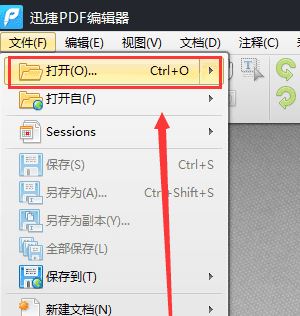
3、打开PDF文件后,如果想要删除其中的页面,那么需要点击“文档”按钮,然后点击里面的“删除页面”功能,如图:
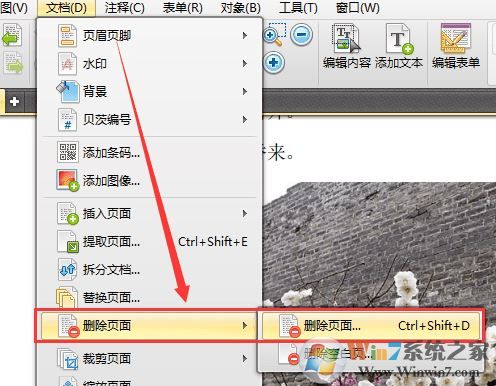
4、在删除页面界面,点击“页面”按钮,输入需要删除页面的页面号码,点击“确定”按钮,即可将页面删除,如图所示:
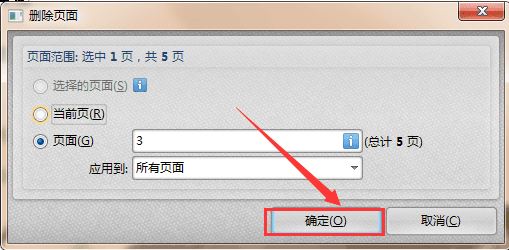
5、如果想要对其中的页面进行替换,那么需要点击“文档”里的“替换页面”功能,如图:
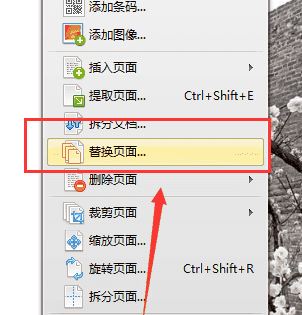
6、之后进入替换页面界面后,点击“从文件”选项,打开准备替换的PDF文件,接着点击“页面”选项,选择需要替换的页面号码,最后点击“确定”选项,完成PDF文件页面替换操作。
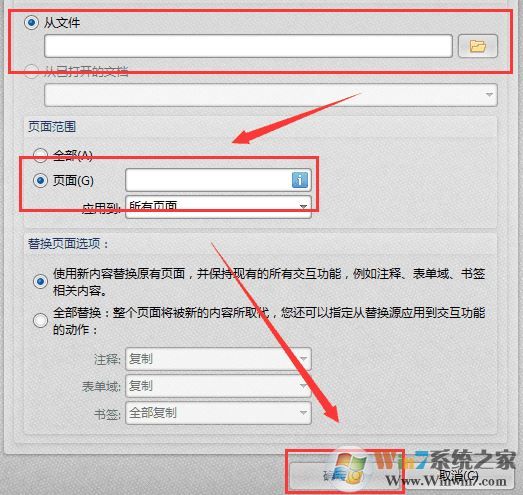
以上便是winwin7给大家分享介绍的关于怎么删除pdf中不要的页面的操作方法了,如有需要的用户快来参考本文中winwin7小编介绍的方法来进行操作吧!
相关文章:
迅捷pdf编辑器怎么用?教你迅捷pdf编辑器修改文字教程
FAST无线路由器设置|迅捷无线路由器设置图解(2018新款)